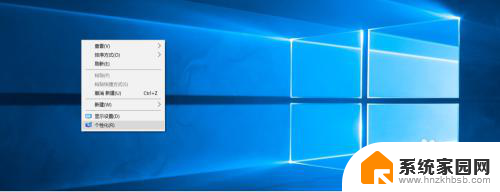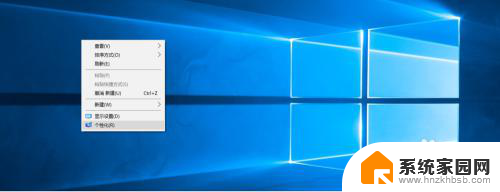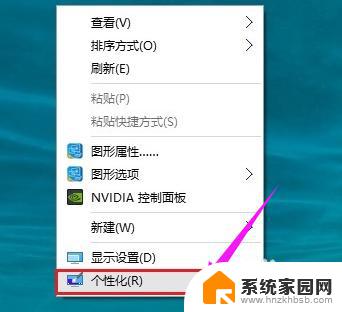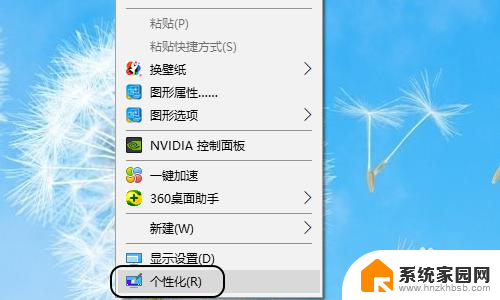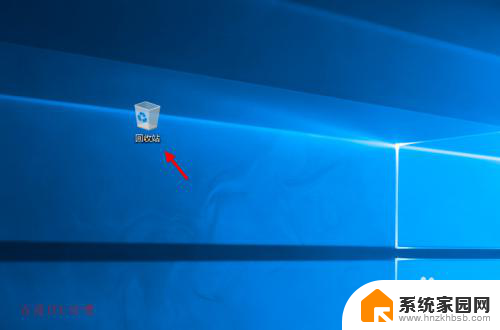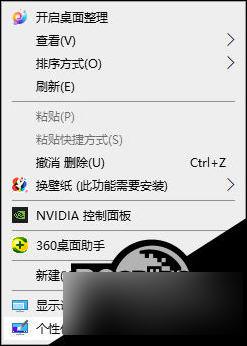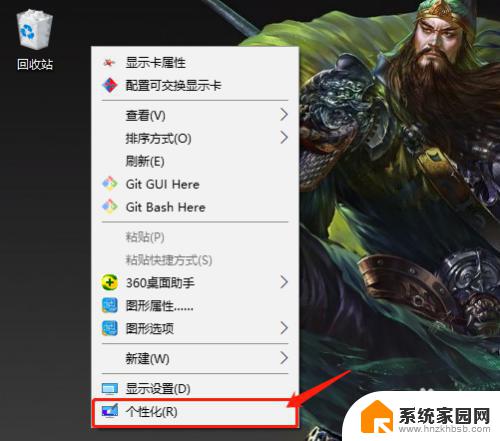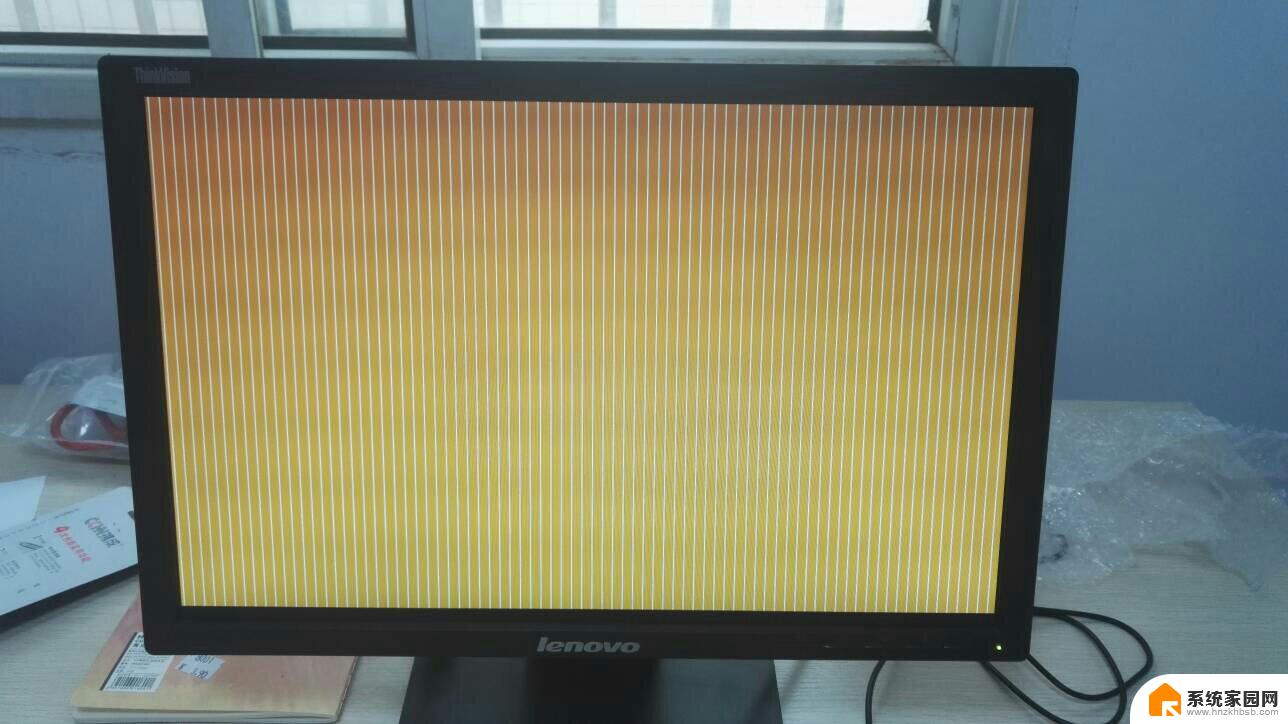win10系统桌面没有我的电脑图标 win10系统电脑桌面缺少我的电脑图标怎么办
更新时间:2023-12-12 10:00:05作者:xiaoliu
随着技术的不断发展和操作系统的更新,很多用户在使用新版Win10系统时可能会遇到一些问题,其中之一就是在桌面上找不到我的电脑图标的情况。对于习惯了使用我的电脑来管理文件和硬件设备的用户来说,这无疑会带来一些不便。如果你也遇到了Win10系统桌面缺少我的电脑图标的问题,别着急下面将为大家介绍几种简单的解决方法,让你轻松恢复我的电脑图标,方便管理电脑上的各项操作。
步骤如下:
1.第一步,右键单击桌面。选择“个性化”。
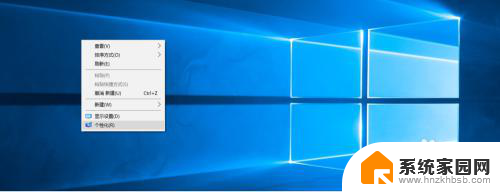
2.打开“个性化”,找到“桌面图标设置”。
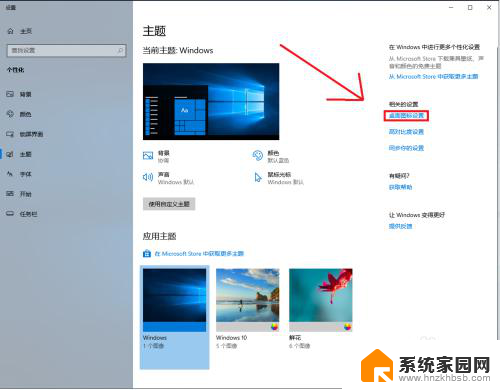
3.点击“桌面图标设置”,找到“此电脑”图标。点击勾选。
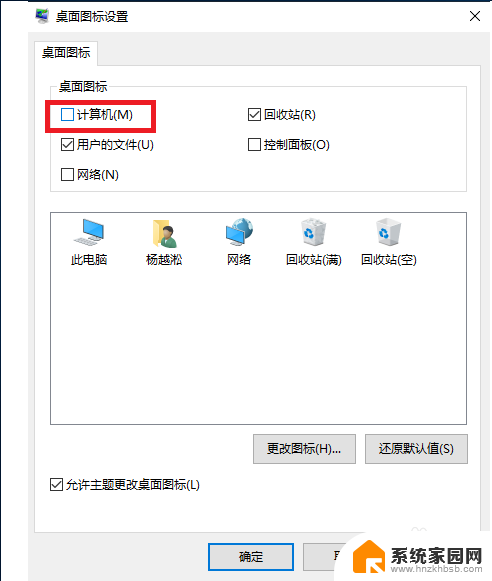
4.点击“确定”,发现桌面已经有“此电脑”图标啦!
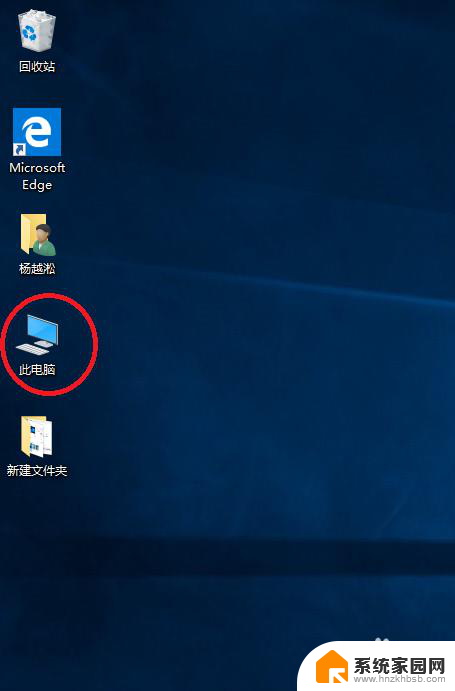
以上就是解决Win10系统桌面缺失我的电脑图标的全部内容,如果您也遇到了相同的问题,可以参考本文介绍的步骤进行修复,希望对大家有所帮助。